ReCOREコネクター トラブルシューティング [ReCORE推奨機器編]
- 公開日:2019年10月08日
- 更新日:2024年06月18日
ReCOREコネクターを立ち上げて作業をしていただく際に、エラーが表示されてうまく立ち上がらない場合は、まずは以下の項目をご確認くださいませ。
推奨の定義:
ReCOREの周辺機器における「推奨」の定義は、弊社が販売も行っているので弊社側に実機があり不具合が発生した際に具体的な検証が行えるため、解消までの流れがスムーズであるということを指します。
まず確認すること
1.配線
まずは、きちんと機器同士が接続されているかをご確認ください。
- ラベルプリンター:電源と、PC本体に接続してください
- レシートプリンター:こちらも電源と、PC本体に接続してください
- カスタマーディスプレイ:USBをレシートプリンターに接続してください。(※PCではありません)
- キャッシュドロアー:こちらもレシートプリンターに接続してください
【レシートプリンター周辺の配線】
一番配線間違いが起こりやすい箇所です。
特にキャッシュドロアーの差込口はこちらの画像を参照に、正しい位置にお願いいたします。
▼型番「Tm-m30」の場合
▼型番「Tm-m30Ⅱ」の場合
2.機器の電源の確認
PCをはじめ、ラベルプリンター、レシートプリンターの電源が入っているかを確認してください。
※ラベルプリンター(Brother QL-800)の電源を入れた際に、電源ランプの隣の“Editor Lite”が点灯していれば、ボタンを長押しして点灯を消してください。
以上をご確認いただいた上で、ReCOREコネクターを立ち上げてください。
次に、エラーごとの対応を記載いたします。
エラー別対応
1.ReCOREコネクターを立ち上げる際にエラーが発生する
(※ReCOREコネクターがエラーなく立ち上がる場合は、「2.テスト印刷ができない」まで進んでください)
①「The printer is being initialized.」エラー
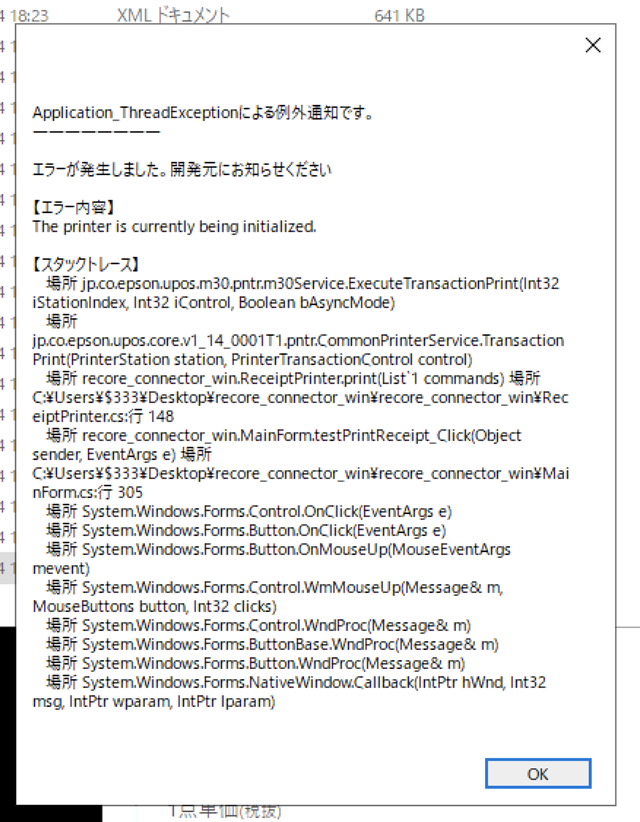
こちらのエラーが発生する場合は、各機器とPCが正しく接続されていない可能性があります。
差し込みが甘くないかも合わせて、今一度ご確認ください。
②「初期化に失敗しました」エラー
小さなポップアップで、「レシートプリンターの初期化に失敗しました」「ラインディスプレイの初期化に失敗しました」「キャッシュドロアーの初期化に失敗しました」というエラーが表示される場合は、USBの差し込みポートが違っている可能性がございます。以下のことを試して下さい。
◆PC本体に接続されているUSBケーブルの位置を変更する
PCにささっているレシートプリンター本体とつながっているUSBケーブルの差込口を別のポートに変えてみてください。(ラベルプリンターと逆にするなど)
変更後、レシートプリンターの電源を入れ直していただき、また、ReCOREコネクター自体の再起動もしてみてください。
◆PC上で、ポートを変更する
1番を試していただいても解決しない場合は、PC上からレシートプリンターの設定を変更する必要があります。
HDDのCドライブ内にある、”Program Files”より、”OPOS for .NET” → ” SetupPOS” の順番で開いてください。
この中の「Epson.opos.tm.setpos.exe」を右クリック>管理者として実行で開いてください。
以下の様な画像が開きます。
▼型番「Tm-m30」または「TM-m30Ⅱ」の場合は、「デバイス名」に「TM-m30」を選択してください。
左端の機器が並んでいる中の、”POSPrinter”を選択し、続いて【変更】ボタンをクリックします。
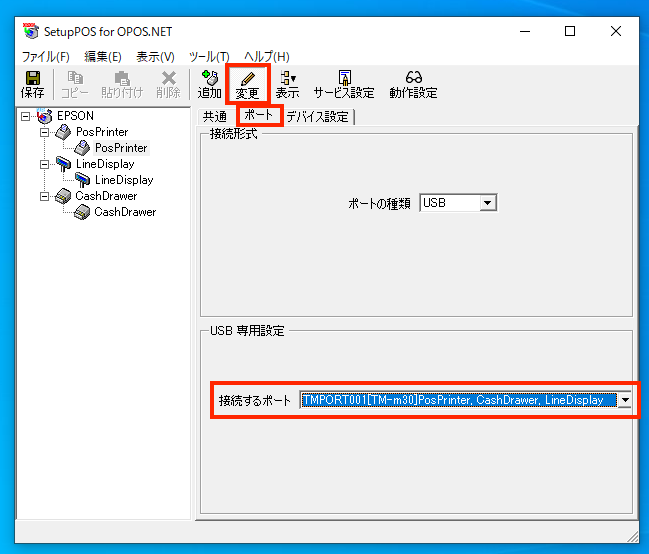
【ポート】というタブを開いていただくと、上の様な画面になりますので、【接続するポート】を開き、別のポートがある場合はそちらを選択してください。
上記の作業を”LineDisplay”、”CashDrawer”でも行っていただき、最後に必ず左上の【保存】ボタンを押してください。
その後、同じくレシートプリンター及びReCOREコネクターの再起動を行ってください。
2.テスト印刷ができない
ReCOREコネクターがエラーなく立ち上がっている状態で【テスト印刷】を押すとエラーが発生する場合、まずは用紙が正しくセットされているかどうかをご確認ください。
- ラベルプリンター:プラスチックの器機ごとセットします。
※写真では向きが分かりやすい様に、用紙の差し込み口から引き抜いています。

- レシートプリンター:用紙をそのまま設置します
※ラベルとは上下逆向きです。ご注意ください
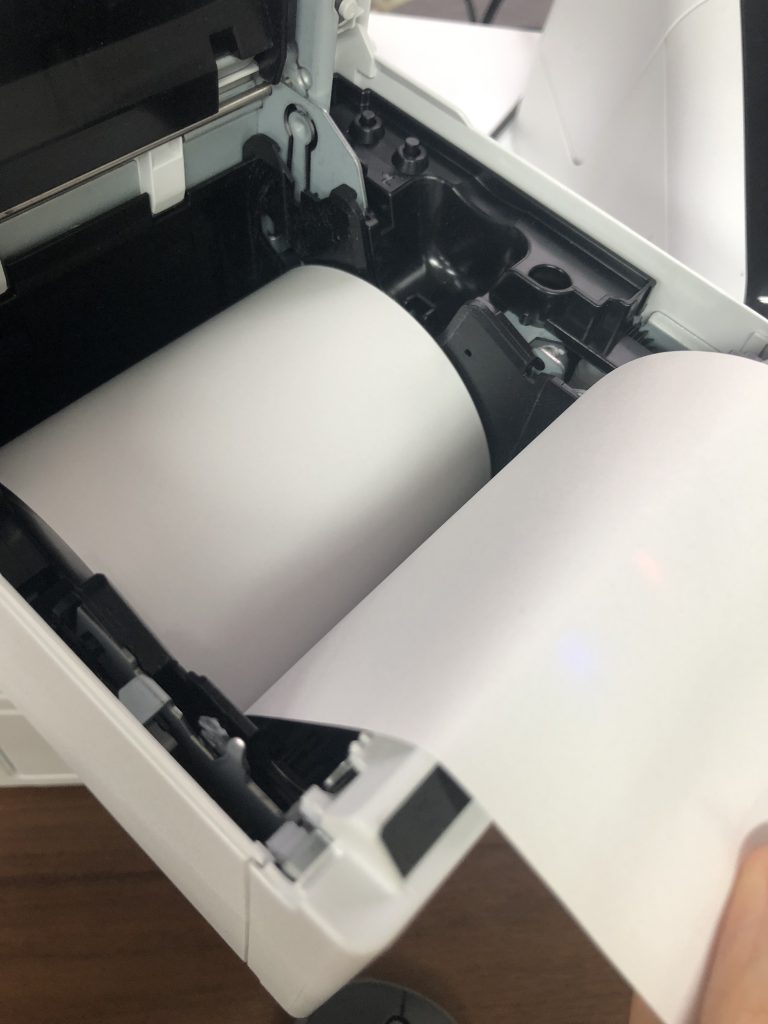
その他のエラーが発生した場合は、お手数ですがチャットにてご連絡くださいませ。
この記事は役に立ちましたか?


